パソコンに繋いだ時、バックアップを作成することができます。
大掃除をして、新規設定!となった場合、どうしてもあのデータをバックアップしわすれたと思ったら、このバックアップデータから復元することで、「大掃除前」に戻すことができます。便利ですね。
iCloud上にバックアップも可能ですが、無料では5GBしか使えないため、現実的ではありません。
さて、パソコンにバックアップする際には、暗号化して保存することをお忘れなく。暗号化しない場合は、パスワードなどのデータが保存されず、完全なバックアップとはなりません。Appleのサイトを参考に、バックアップをしてください。
また、アプリ単体でもバックアップできるものがあります。
例えば、SNSの書き込みを時系列で見せてくれるmomentは、iTunesを使って取得したデータをバックアップできますので、新規設定した際も続きから保存できます。
英語ですが、解説は以下。
その他にも私はPCMレコーダーアプリとか、ファイラーアプリなどのバックアップを取りました。
さて、ここまででバックアップは完了です。
万を時して、iPhoneをリセットし、再設定しましょう!
ここからは裏ワザ的なものですが、紹介します。
iPhoneのミュージックや着信音で、本体にのみデータがある場合、iTunesではパソコン側に転送出来ないんです。
そんな時は、PhoneTransというソフトを使うことで、バックアップができます。
ここまでやればバックアップはOKでしょう。
次回はいよいよ、リセットして再設定していきます。